SCCMクライアントからレポートが上がらない際の切り分け方法
最近は、MCPの勉強で触ったということもありSCCMネタ。
余談ですが、
ITの世界は何事もまず触ってみるというのが大事なので
環境を試しに作るのが第一歩だと思います。
MSさんは評価ガイドを各製品提供してくれているのでそのあたりの導入は楽です。
ちなみに、SystemCenter関連の評価ガイドは下記を参考にするのがいいと思います。
SE'S BOOK: System Center 2012 R2 自習書(評価ガイド)
ここから本題ですが、SCCMを操作していると様々な操作ができるのはいいが、
どこから設定できるのか、設定を確認できるのかが分からないことが多々あると思いました。
例えばクライアントにエージェントをインストールして、
HW/SWインベントリ収集の設定を行ったが、収集されない等。
この問題の切り分けの方法は以下の手順になるかと思います。
手順1.サーバ側で想定した設定がされているか
手順2.クライアント側の挙動の確認
手順1に関して
まずは、当たり前ですが自分が想定した設定が
クライアントに適用されるようになっているかを確認します。
SCCMでは、クライアントの設定は、
「管理」>「概要」>「クライアント設定」で行います。
これは、GPOと考えが似ており複数のポリシーの重ね合わせが最終的な設定となります。
では最終的にクライアントにどのような設定が適用されるかを
見るにはどうすればいいかというと下記のようになります。
「資産とコンプライアンス」>「概要」>「デバイス」>「対象PC」を選択して、
「クライアント設定」>「クライアントの設定の結果」
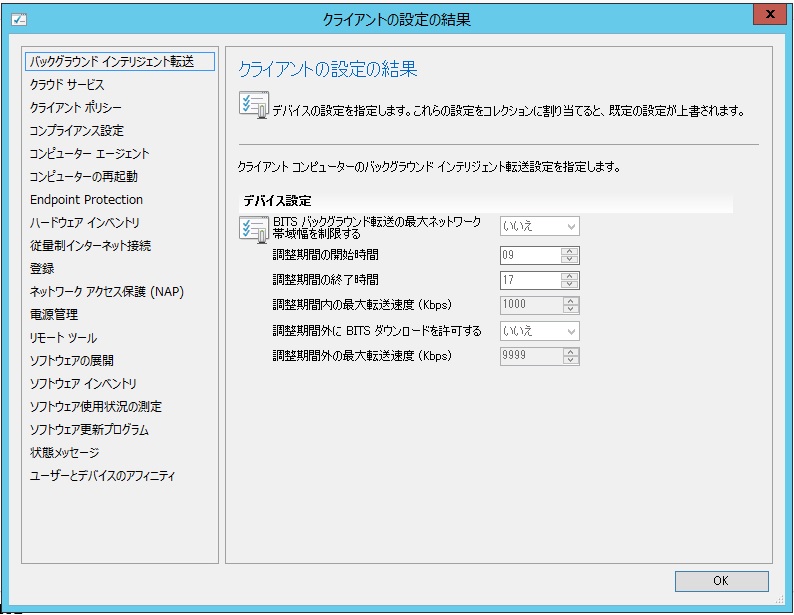
上記が、実際の結果セットの図です。
これは対象デバイスに適用されるポリシーを重ね合わせた最終結果です。
想定した設定でなければ、どこかのポリシーに上書きされている等が考えられます。
手順2に関して
実際にサーバ側で想定通りの設定がされている場合は、クライアント側の挙動を疑います。
SCCMエージェントのログを確認することになりますが、
見るべきポイントは下記URLにまとめられています。
設定内容に応じて、指定したログファイルから原因を探します。
Configuration Manager クライアント管理のログ ファイル
そして、、、
ここまで実施して、インベントリ送信もサーバにたいして正常に実施できており
エラー等怪しい項目がない場合ですが、(私のケース)
恐らくデータ自体はSCCMのサーバに送信できているのだと思います。
私は、SCCMの再起動を実施したら突然インベントリ情報を閲覧できるようになりました。
少し調べてみると下記の方のように数日放置したら閲覧できるようになったという報告もあります。
下記サイトの方の言う通り、恐らくサーバ側でデータ反映のタイミングが何かしらあるのだと思います。
私も、何度かクライアントから明示的にデータ送信を実施して見たのですが、
サーバ側の反映タイミングがずれているのかすぐには閲覧できずというところでした。
(結果再起動すると送信した内容が閲覧できるようになった。)